Một số mẫu laptop giúp bạn chỉnh sửa video mượt mà hơn:
File MP4 là một trong những định dạng file video phổ biến và được sử dụng để tải, stream video từ Internet. Đặc biệt, MP4 là một định dạng video nén linh hoạt có thể lưu trữ âm thanh, phụ đề và hình ảnh tĩnh. Hãy cùng Thế Giới Di Động tìm hiểu về file MP4 qua bài viết dưới đây nhé!
1. File MP4 là gì?
Định nghĩa
File MP4 hay Moving Pictures Expert Group 4 là định dạng phổ biến với sự tương thích cực cao, đa số trình xem video đều sử dụng được. Các file MP4 không chỉ mang đến những video chất lượng cao mà còn chiếm một dung lượng khá thấp. Chính vì vậy, những kênh streaming online nổi tiếng, thậm chí cả YouTube và Vimeo, đều sử dụng định dạng này.

File MP4 hay Moving Pictures Expert Group 4 là định dạng phổ biến
MP4 được xem là định dạng chứa đa phương tiện dạng số và là file chứa một loạt các dữ liệu được nén. Các video MP4 được nén với mức độ cao nên kích thước file sẽ nhỏ hơn các định dạng video khác. Tuy nhiên việc giảm kích thước này không ảnh hưởng đến chất lượng file.
Ưu điểm
– Hầu hết điện thoại và máy nghe nhạc đều tương thích được với định dạng MP4.
– Kích thước file MP4 tương đối nhỏ nhưng chất lượng vẫn cao ngay cả sau khi nén.
– Không cần sử dụng bất kỳ plugin và codec để chạy định dạng MP4.
– Dễ dàng lưu trữ và chia sẻ trực tuyến.
– Nhờ có nhiều loại mã hóa cho nên MP4 linh hoạt hơn các định dạng khác.
– Có nhiều biến thể để phù hợp với nhu cầu của người dùng, ví dụ như M4A (chỉ có thể chứa được dữ liệu âm thanh), M4P (dữ liệu được mã hóa bởi công cụ quản lý bản quyền kỹ thuật số), M4B (sách nói hoặc podcast), M4V (giống MP4 nhưng được mã hóa bởi công cụ quản lý bản quyền kỹ thuật số),…
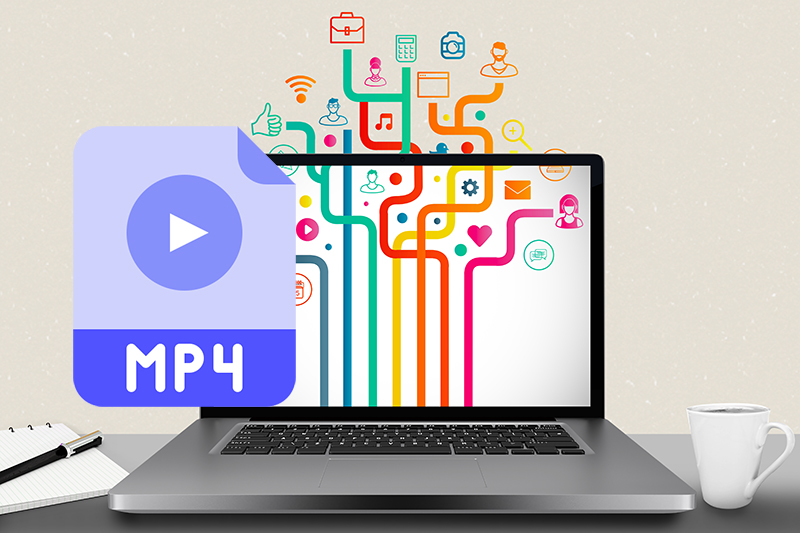
Kích thước file MP4 tương đối nhỏ nhưng chất lượng vẫn cao ngay cả sau khi nén
Nhược điểm
– Chất lượng hình ảnh sẽ kém hơn file không nén như AVI.
– Bộ giải mã hình ảnh và âm thanh có chất lượng không cao, kênh âm thanh chỉ có sẵn cho 2 kênh.
2. Cách mở file MP4
MP4 là định dạng file tiêu chuẩn cho video nên hầu hết các phần mềm phát video, máy tính, laptop, điện thoại đều hỗ trợ định dạng này. Định dạng MP4 có thể tương tác với siêu dữ liệu nên file này dễ dàng tương tác với rất nhiều kiểu định dạng như PDF, JPEG, GIF, PNG, HTML, TIFF, AI, PSD, WAV và PostScript.
Để mở file MP4 trên máy tính, bạn có thể thực hiện theo các bước dưới đây:
Nhấn chuột phải vào file MP4 cần mở > Chọn Open with > Chọn phần mềm bạn muốn dùng là hoàn tất.
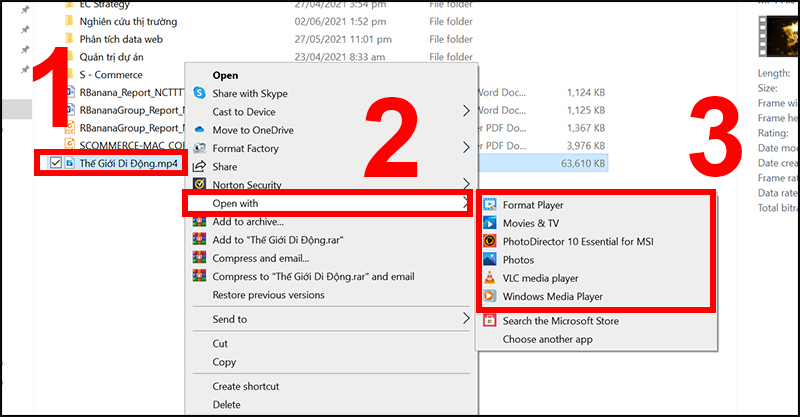
Cách mở file mp4 trên máy tính
3. Các phần mềm hỗ trợ chuyển đổi file MP4
Phần mềm offline
Free MP4 Video Converter
Free MP4 Video Converter là phần mềm hỗ trợ người dùng chuyển đổi nhiều định dạng video với tốc độ nhanh chóng và trích xuất đầu ra chất lượng. Các video có khả năng tương thích với điện thoại di động và nhiều thiết bị chơi nhạc khác nhau. Phần mềm này có thể chuyển đổi đa dạng các đuôi video khác nhau như AVI, IVF, DIV, DIVX, MPG, MPEG, MPE, MP4, M4V, WebM, WMV, ASF,…
– Tính năng nổi bật:
+ Chuyển đổi video với định dạng đầu vào và đầu ra đa dạng.
+ Tương thích với nhiều thiết bị di động và máy nghe nhạc.
+ Chuyển đổi với tốc độ nhanh chóng.
+ Tùy chỉnh các thông số đầu ra phù hợp.
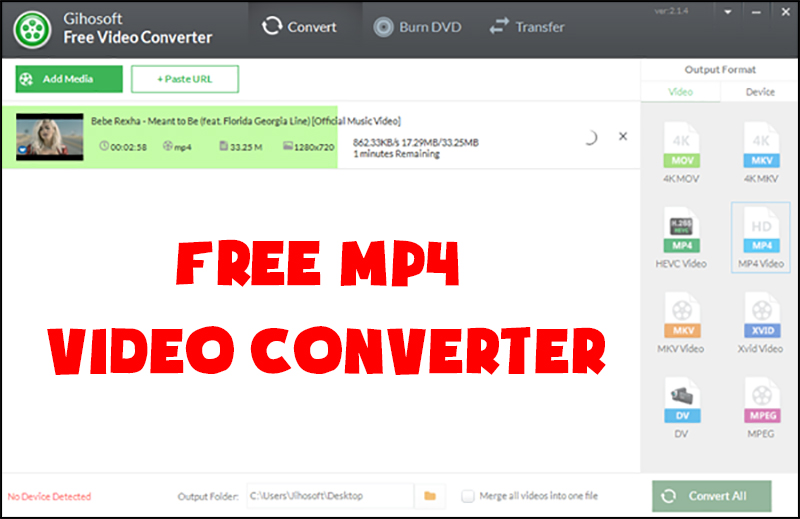
Free MP4 Video Converter là phần mềm hỗ trợ người dùng chuyển đổi nhiều định dạng
Format Factory
Format Factory là phần mềm chuyển đổi video, audio tốc độ cao trên máy tính. Công cụ có khả năng chuyển đổi qua lại giữa nhiều định dạng video, audio, ảnh phổ biến với tốc độ nhanh, trích xuất đầu ra chất lượng. Format Factory làm việc với các định dạng file cho iPhone, iPod, tương thích hệ điều hành Windows 7 trở lên.
– Tính năng nổi bật:
+ Hỗ trợ đổi hàng loạt file video, audio, hình ảnh.
+ Hỗ trợ trích xuất nội dung đĩa CD/DVD sang các định dạng video, âm thanh với chất lượng cao nhất.
+ Cài đặt dễ dàng.
+ Dễ thao tác với các chức năng trên giao diện chương trình.
+ Hỗ trợ tự động tắt máy tính sau khi kết thúc quá trình xử lý.
+ Hỗ trợ cài đặt ngôn ngữ tiếng Việt.

Format Factory là phần mềm chuyển đổi video
XFreesoft MP4 Converter
XFreesoft MP4 Converter là phần mềm chuyên dụng có chức năng chuyển đổi các file MP4 sang các định dạng video phổ biến khác. Chương trình hỗ trợ nhiều định dạng như AVI, WMV, MKV, DivX, MP4, H.264 AVC,… với tốc độ làm việc và chất lượng sản phẩm cao.
– Tính năng nổi bật:
+ Cải thiện tốc độ chuyển đổi MP4 sang các định dạng Video khác.
+ Chuyển đổi nhiều định dạng video khác nhau.
+ Hỗ trợ nhiều định dạng đầu vào/đầu ra và nhiều loại thiết bị.
+ Cung cấp nhiều tùy chỉnh.
+ Hỗ trợ tạo profile và file batch.
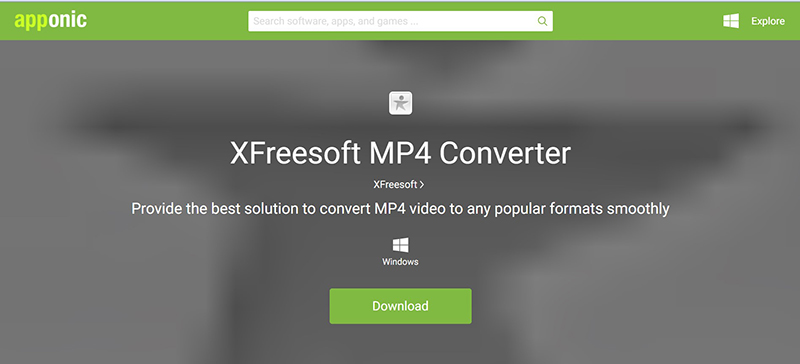
XFreesoft MP4 Converter là phần mềm chuyên dụng có chức năng chuyển đổi các file MP4
Phần mềm Online
Convertio
Convertio là ứng dụng chuyển đổi định dạng file trực tuyến, hỗ trợ nhiều loại định dạng khác nhau từ văn bản, hình ảnh, video,… Đặc biệt, Convertio được tích hợp với các dịch vụ lưu trữ đám mây Dropbox, Google Drive để chúng ta lấy file gốc và lưu file đích sau khi chuyển đổi. Bên cạnh đó, Convertio còn có nhiều công cụ hữu ích khác như nhận dạng chữ trong ảnh.
– Tính năng nổi bật:
+ Miễn phí, hỗ trợ tiếng Việt, không cần tài khoản.
+ Hỗ trợ hơn 25600 kiểu chuyển đổi khác nhau giữa hơn 300 định dạng tập tin khác nhau.
+ Thao tác thực hiện nhanh chóng và dễ dàng.
+ Mọi thao tác chuyển đổi đều diễn ra trên cloud và không tiêu tốn bất kỳ tài nguyên nào từ máy tính.
+ Hỗ trợ tùy chọn nâng cao cho mỗi định dạng chuyển đổi.
+ Bảo vệ tập tin bằng cách xóa ngay file tải lên và sau 24 giờ với file chuyển đổi.
+ Hỗ trợ mọi nền tảng qua trình duyệt.
Truy cập Convertio TẠI ĐÂY.

Convertio là ứng dụng chuyển đổi định dạng file trực tuyến
CloudConverter
CloudConvert là một dịch vụ chuyển đổi định dạng file trực tuyến (online). Đây là một tiện ích khá mới và vẫn đang trong giai đoạn phát triển. Trình duyệt này hỗ trợ chuyển đổi 180 loại định dạng file từ máy tính, tài khoản Dropbox, Google Drive.
– Tính năng nổi bật:
+ Tốc độ tải lên và xuống nhanh.
+ Giao diện hết sức trực quan, đơn giản, đẹp và dễ dùng, chỉ cần click chọn file cần chuyển và click nút chuyển đổi.
+ Hỗ trợ chuyển đổi nhiều file cùng lúc.
Truy cập CloudConverter TẠI ĐÂY.
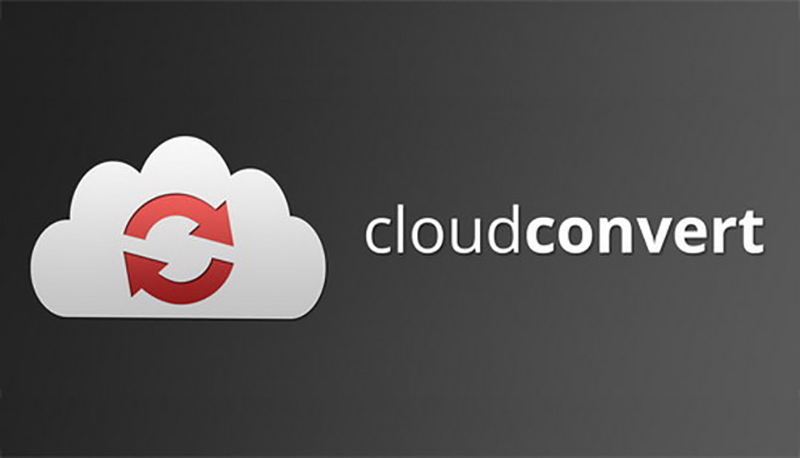
CloudConvert là một dịch vụ chuyển đổi định dạng file trực tuyến
Vidmore
Vidmore là tiện ích hỗ trợ chuyển đổi định dạng file trực tuyến. Công cụ chuyển đổi video trực tuyến miễn phí này giúp chuyển đổi tất cả các định dạng video và âm thanh miễn phí, bao gồm MP4, AVI, MKV, MOV, WMV, FLV, MP3, M4A,…
– Tính năng nổi bật:
+ Chuyển đổi video và âm thanh giữa mọi định dạng miễn phí.
+ Tùy chỉnh tệp đầu ra với nhiều cài đặt khác nhau.
+ Trực tuyến, nhanh chóng và miễn phí không giới hạn.
+ Chuyển đổi hàng loạt với tốc độ nhanh.
+ An toàn và không có Virus.
+ Hoàn toàn miễn phí.
Truy cập Vidmore TẠI ĐÂY.
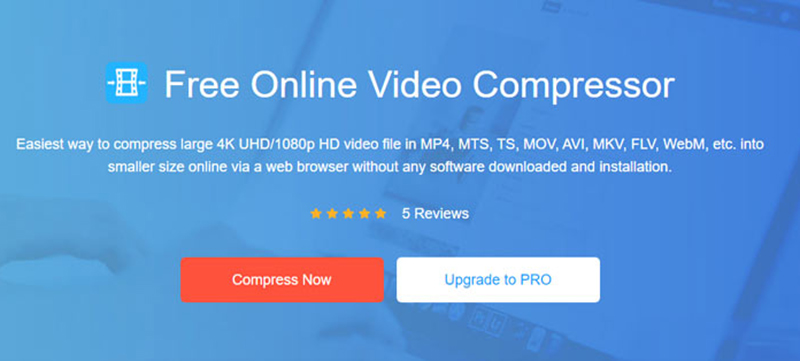
Vidmore là tiện ích hỗ trợ chuyển đổi định dạng file trực tuyến
4. Cách chuyển đổi file MP4
Chuyển file MP4 sang MP3, 3GP, MKV (Online)
Lợi ích của việc chuyển đổi file MP4 trực tuyến là không cần phải tải phần mềm, thời gian chuyển đổi nhanh. Tuy nhiên, thiết bị của bạn phải được kết nối Internet.
Để chuyển đổi file MP4 sang MP3, 3GP, MKV, bạn có thể thực hiện theo các bước dưới đây:
Bước 1: Truy cập Convertio TẠI ĐÂY.
Bước 2: Chọn mục MP3 để thay đổi định dạng khác.
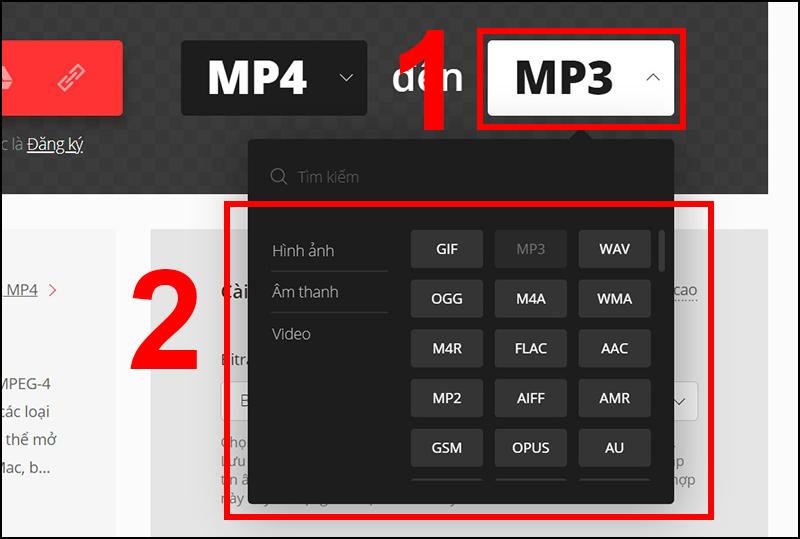
Chọn mục MP3 để thay đổi định dạng khác
Bước 3: Nhấp vào Chọn tập tin, sau đó bạn chọn những file MP4 cần chuyển.
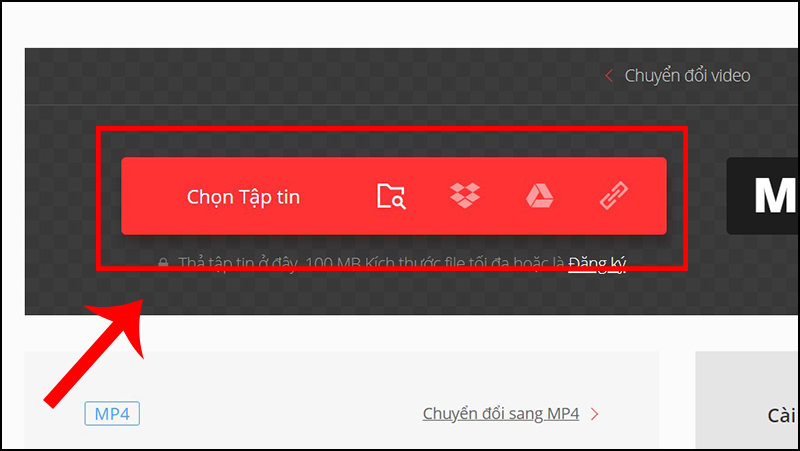
Nhấp vào Chọn tập tin, sau đó bạn chọn những file MP4 cần chuyển
Bước 4: Chọn Chuyển đổi.
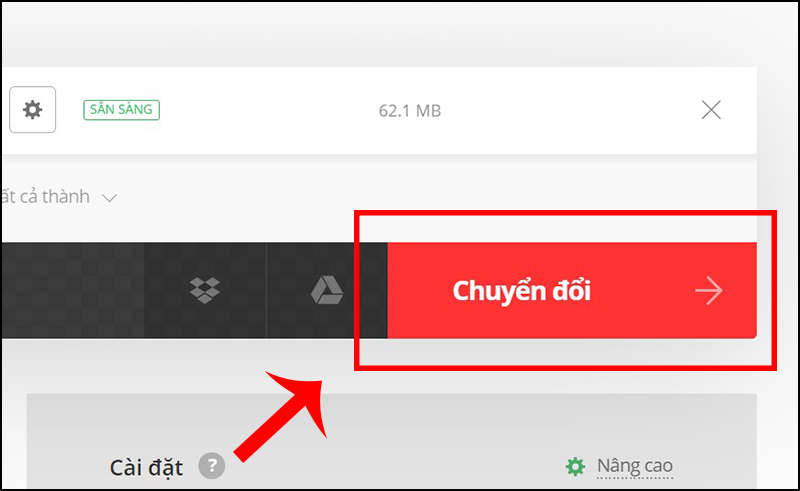
Chọn Chuyển đổi
Chọn Chuyển đổi
Bước 5: Sau khi hoàn tất chuyển đổi, nhấn vào Tải về để lưu file về máy.
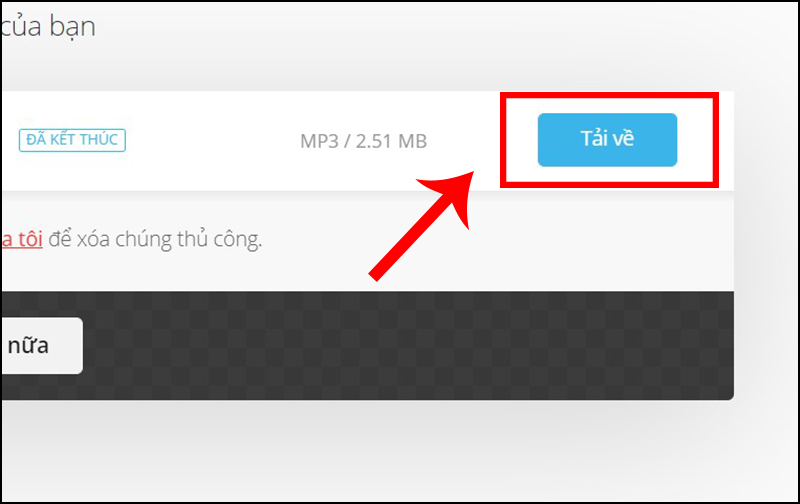
Sau khi hoàn tất chuyển đổi, nhấn vào Tải về để lưu file về máy
Sau khi hoàn tất chuyển đổi, nhấn vào Tải về để lưu file về máy
Chuyển file MP4 sang GIF (Online)
Bước 1: Truy cập Convertio TẠI ĐÂY.
Bước 2: Nhấn vào Chọn tập tin để chuyển file MP4 sang GIF, sau đó bạn chọn những file MP4 cần chuyển.
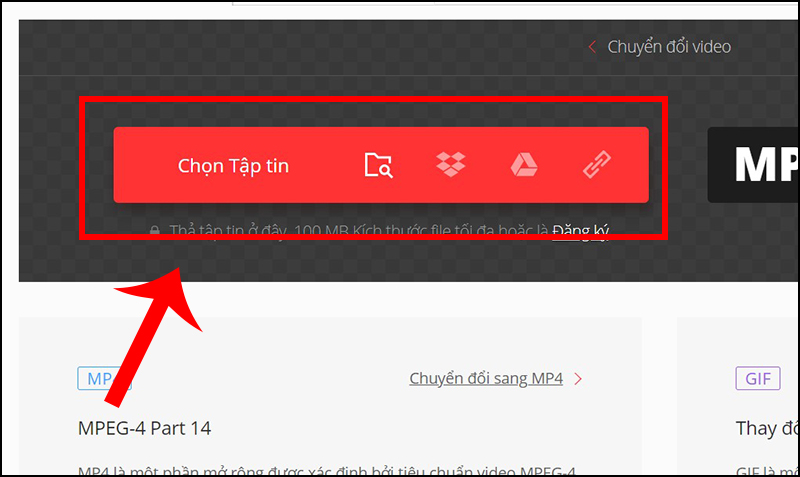
Nhấn vào Chọn tập tin để chuyển file MP4 sang GIF
Bước 3: Chọn Chuyển đổi.
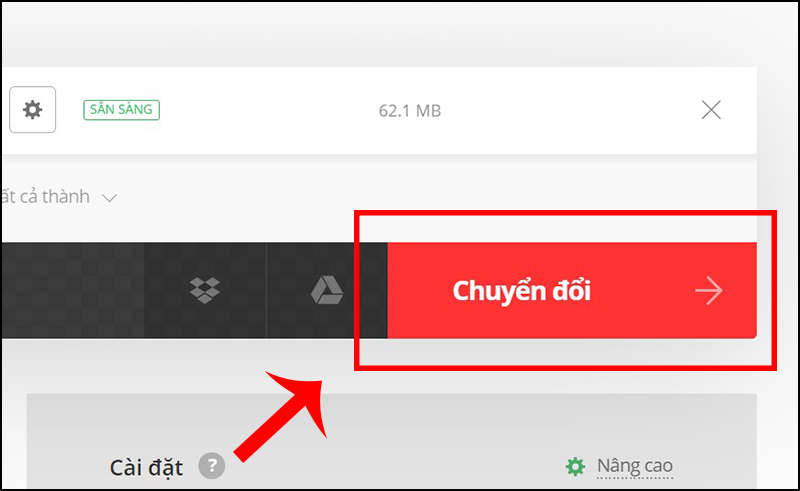
Chọn Chuyển đổi
Chọn Chuyển đổi
Bước 4: Sau khi hoàn tất chuyển đổi, nhấn vào Tải về để lưu file về máy.
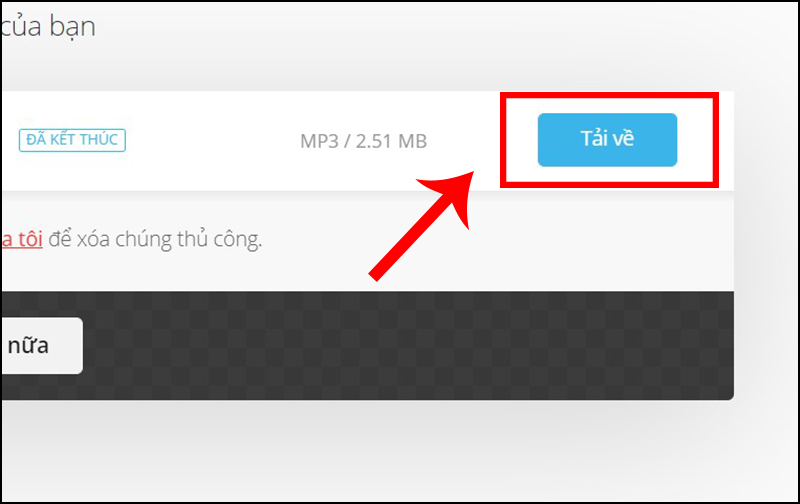
Sau khi hoàn tất chuyển đổi, nhấn vào Tải về để lưu file về máy
Sau khi hoàn tất chuyển đổi, nhấn vào Tải về để lưu file về máy
Chuyển file MP4 bằng phần mềm Format Factory
Bước 1: Mở phần mềm Format Factory. Nếu bạn chưa có phần mềm, bạn có thể phần mềm TẠI ĐÂY.
Bước 2: Tại phần giao diện của Format Factory, bạn nhấp chuột vào mục Video > Lựa chọn định dạng đuôi video MP4.
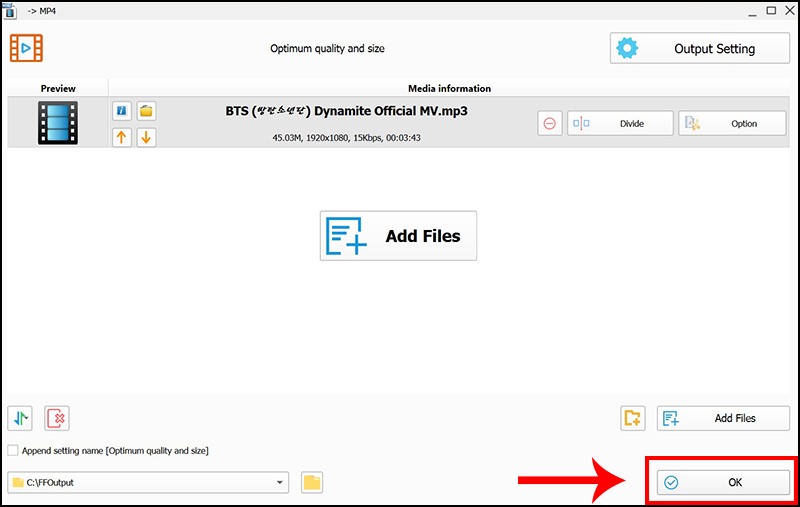
Lựa chọn định dạng đuôi video MP4
Bước 3: Lúc này xuất hiện cửa sổ mới, click chọn Add Files, sau đó chọn file cần đổi đuôi.
Lúc này xuất hiện cửa sổ mới, click chọn Add Files
Bước 4: Click chọn OK để bắt đầu quá trình chuyển đổi video sang MP4 và chờ cho tới khi chương trình hoàn tất là xong.
Click chọn OK để bắt đầu quá trình chuyển đổi video sang MP4
5. Một số câu hỏi liên quan đến file MP4
Sự khác biệt giữa MP4 và MP3?
– MP3 là định dạng chứa mã hóa của thông tin âm thanh, có kích thước nhỏ, tốn ít dung lượng.
– MP4 Là định dạng chứa dữ liệu âm thanh, hình ảnh, văn bản và video, tốn nhiều dung lượng hơn MP3 và cần các kỹ thuật nén phức tạp.
So sánh định dạng quay phim AVCHD và MP4?
Tiện ích
AVCHD
MP4
Sao lưu tệp tin từ máy quay vào máy tính
Không thể làm trực tiếp trên máy mà phải thẻ nhớ lưu trữ.
Có thể.
Tạo đĩa DVD / Bluray
Có thể.
Không thể trực tiếp tạo đĩa DVD / Bluray với phần mềm PMB của MP4 mà cần tới một phần mềm của bên thứ ba.
Tải tệp video lên website
Không thể.
Có thể.
Phát các tệp phim trên iPhone, iPad, Android và các điện thoại di động khác
Không thể (Chỉ có thể phát trên đầu đĩa Blu-ray Disc, PS3 hoặc PC với phần mềm được cung cấp).
Có (Tương thích với hầu hết các trình phát media hoặc thiết bị di động, như iMovie, FCP, iPhone, iPad, Samsung,…).
Chỉnh sửa media trong iMovie, Final Cut Pro hoặc phần mềm chỉnh sửa phim khác.
Không (phim AVCHD chỉ có thể được nhập sau khi nâng cấp hệ điều hành Mac lên phiên bản 10.6.7 hoặc cao hơn).
Có thể.
Một số mẫu Máy tính để bàn đang kinh doanh tại TGDĐ:
Hy vọng sau khi tham khảo bài viết này bạn đã có những kiến thức về file MP4 và cách mở cũng như chuyển đổi file MP4 sang MP3, 3GP, GIF. Cám ơn các bạn đã theo dõi bài viết, hẹn gặp lại các bạn ở những bài viết tiếp theo!
